Hace algún tiempo en PantherLAB se adquirió una computadora marca Apple con el propósito de desarrollar para este ecosistema, en realidad no se había considerado a LabVIEW en este sistema operativo por los inconvenientes de no tener acceso a los toolkits y por tantas historias de incomodidad al tener que instalar virtualizadores de sistemas operativos.
Recientemente con la publicación de Panther Dashboard for DQMH se requería probar este Toolkit en este sistema operativo para asegurar la calidad del mismo, así que nos dimos a la tarea de instalar lo necesario para tener una estación de pruebas.
Setup
Hardware:
- Mac mini (M1, 2020)
- Chip Apple M1
- RAM 8GB
Software:
- OS: macOS Monterrey 12.3.1
- LabVIEW 2022 Q3 64bits
- VIPM 2020.3 (Build 2540)
- DQMH 6.1.0.90
Instalación de LabVIEW
Descargar LabVIEW de la página de NI
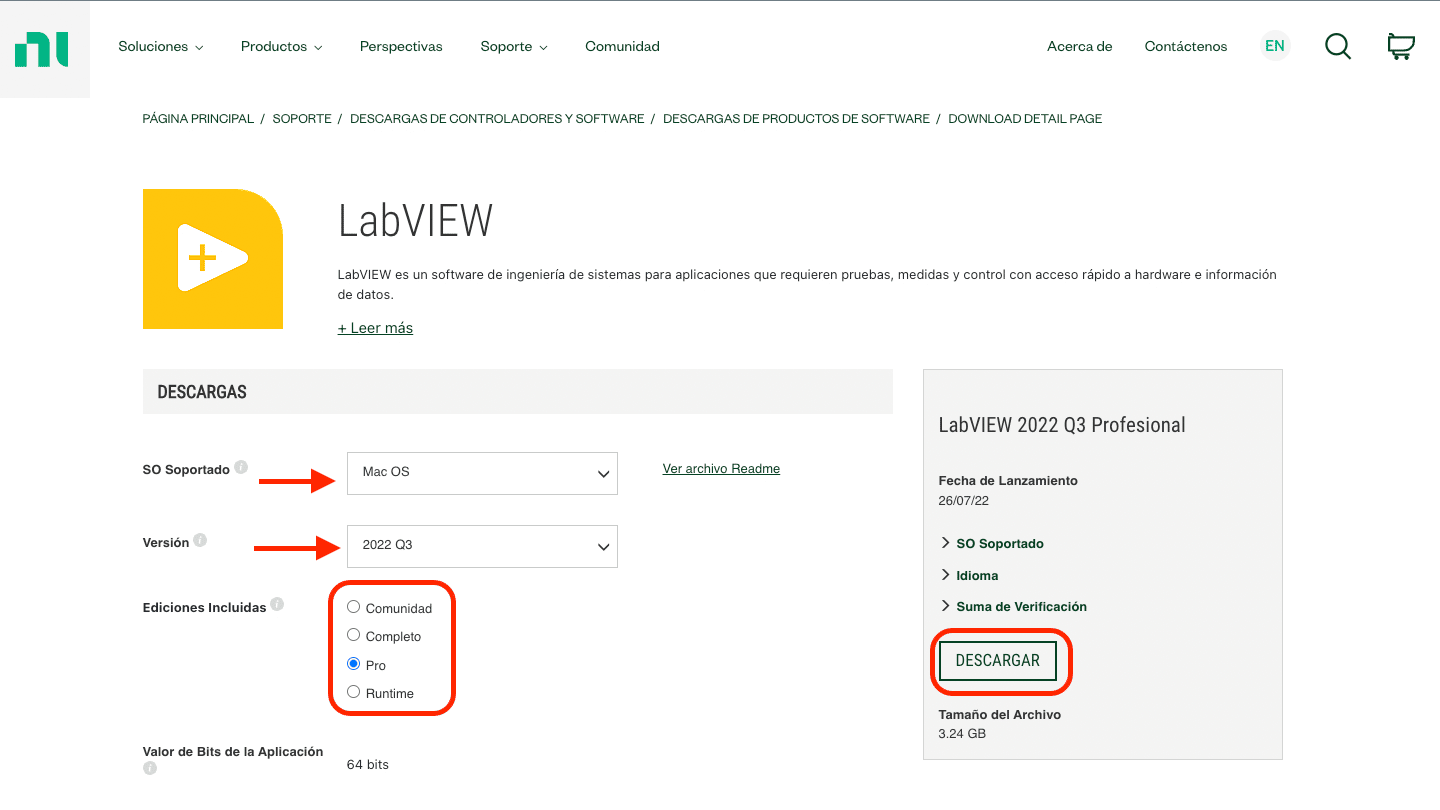
- https://www.ni.com/es-mx/support/downloads/software-products/download.labview.html#460311
- Elegir Sistema Operativo, Version, Edición Incluida
- Descargar
Descarga VIPM
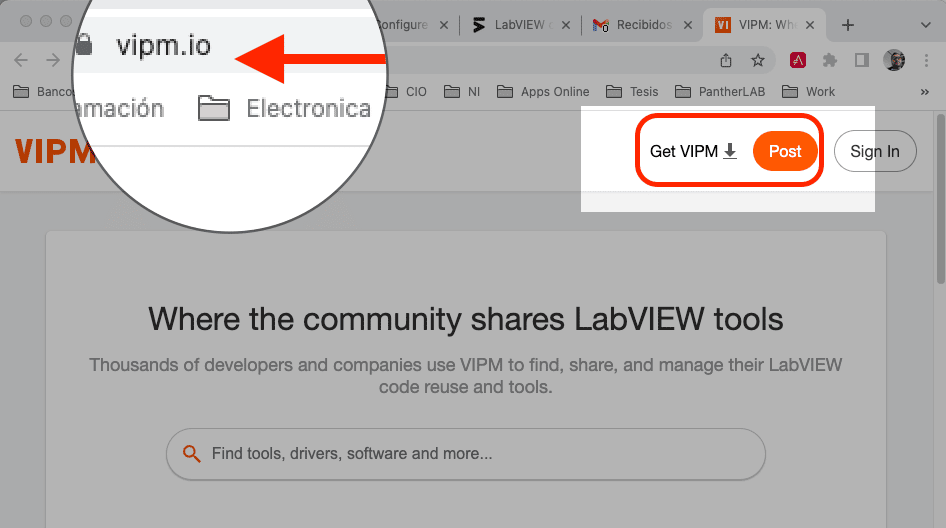
- Ir a VIPM.IO
- Descargar VIPM
Con la experiencia previa de windows el procedimiento típico es solo abrir VIPM, buscar el paquete a instalar y listo, VIPM se encarga de todo, pero, es justamente aquí donde las cosas se pusieron difíciles, resulta que este sistema operativo funciona diferente e impide que las aplicaciones tengan acceso al sistema de archivos y sobre todo escribir en ubicaciones de otras aplicaciones, al intentar instalar cualquier paquete de VIPM se obtienen constantemente error 7, que en este contexto significa que no hay permisos de escritura de archivos.
Acceso completo al disco para LabVIEW y VIMP
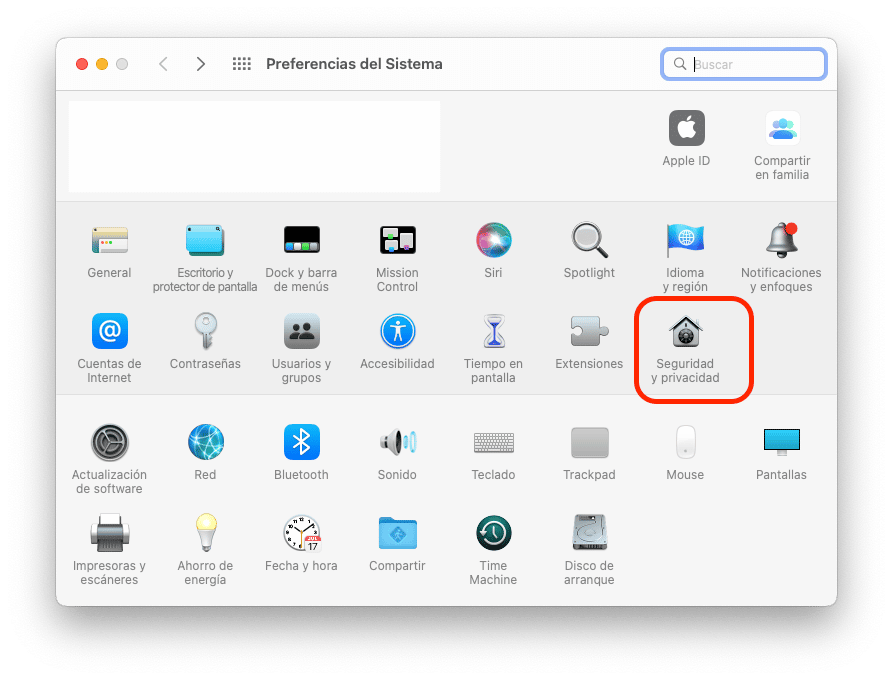
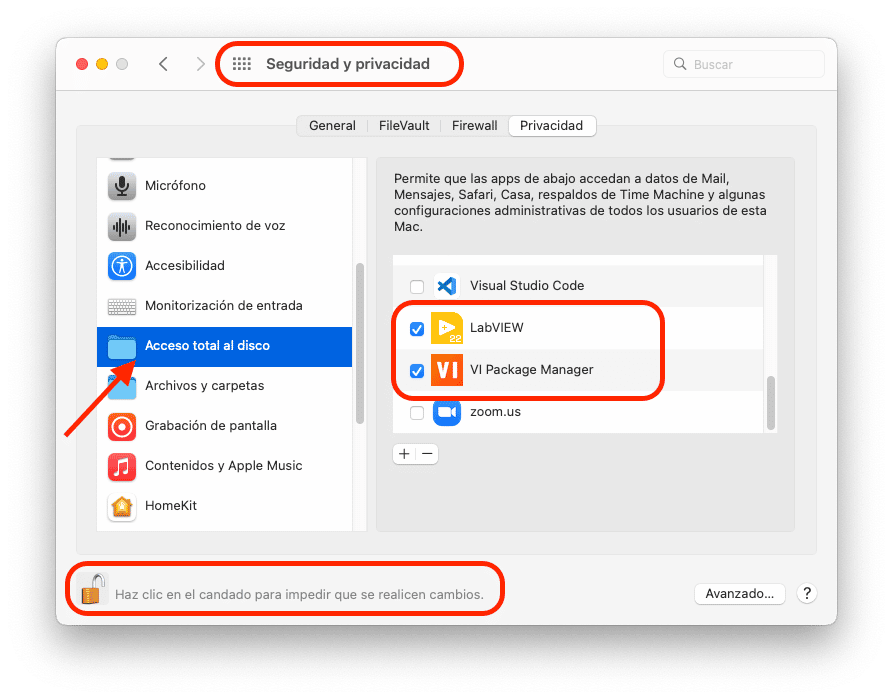
- El primer paso que hay que hacer es permitir a LabVIEW y a VIPM el acceso completo al disco, para lo cual se tiene que ir a:
- Preferencias del Sistema->Seguridad y privacidad
- Navegar hasta el apartado que dice ‘Acceso total al disco’.
- Autenticarse en el sistema para realizar cambios dando click en el candado
- Seleccionar LabVIEW y VIPM
Después de realizar estos cambios se hizo un reintento sin éxito, así que se continuó con la búsqueda, encontramos el siguiente artículo
En el cual alguien después de haber realizado los pasos anteriores no tuvo éxito, revisando las respuestas encontramos una de Ram Gurung, el explica que hay que cambiar el acceso a la carpeta donde se encuentra LabVIEW

Así que en nuestro caso el comando quedó de la siguiente manera ya que utilizamos LabVIEW 2022 Q3 64 Bits:
sudo chmod -R u=rwx,g=rwx,o=rwx /Applications/National\ Instruments/LabVIEW\ 2022\ 64-bit
Después de esto reincidamos el sistema operativo, y quedó listo, ahora a probar Panther Dashboard for DQMH
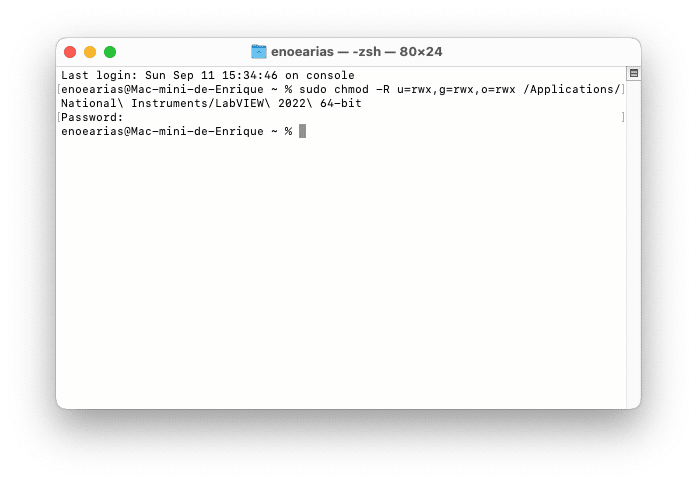
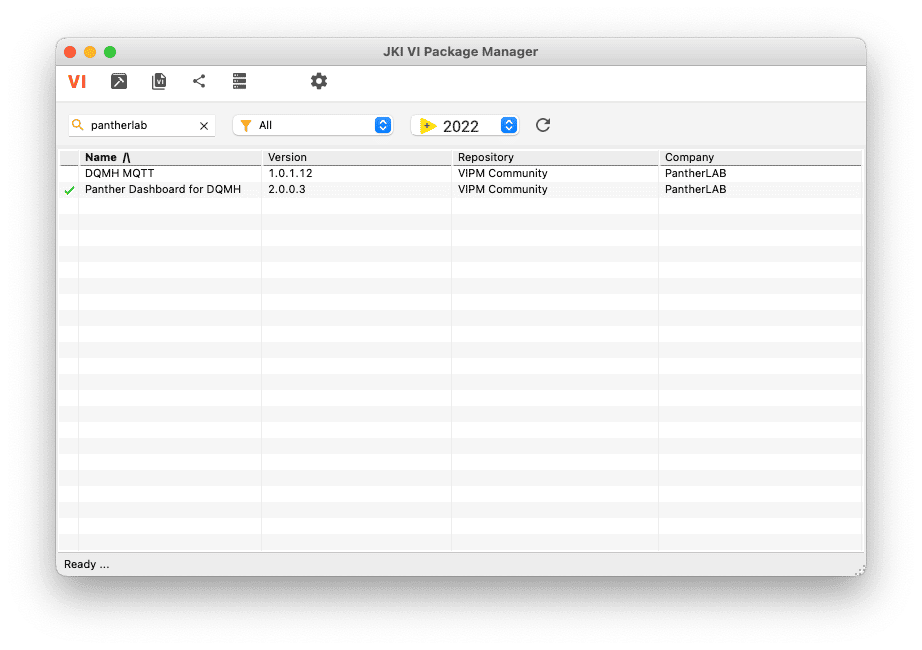
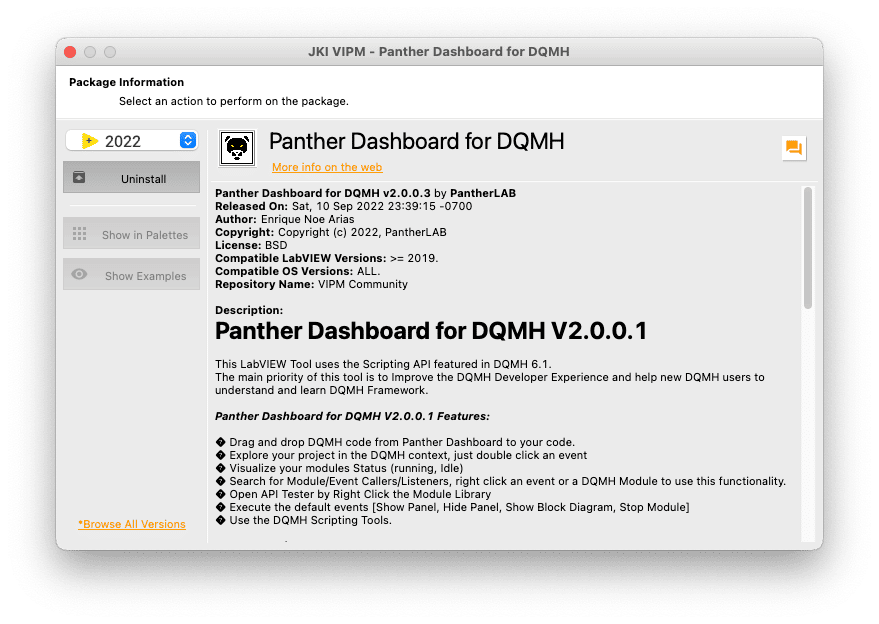
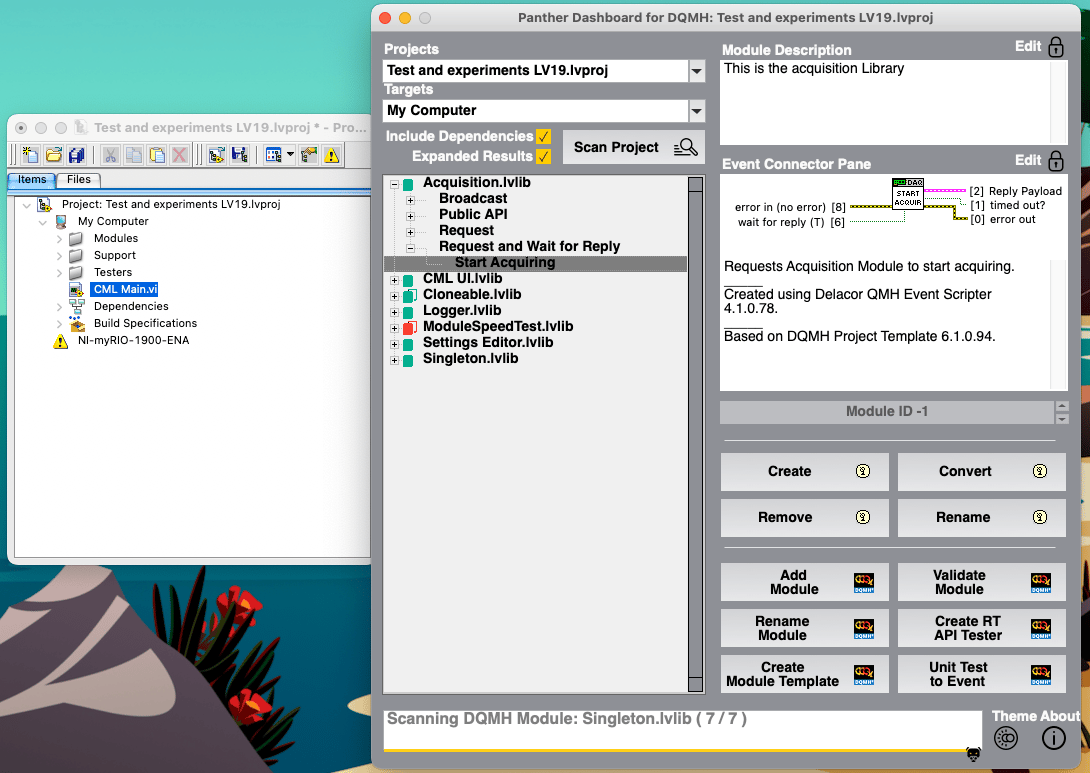
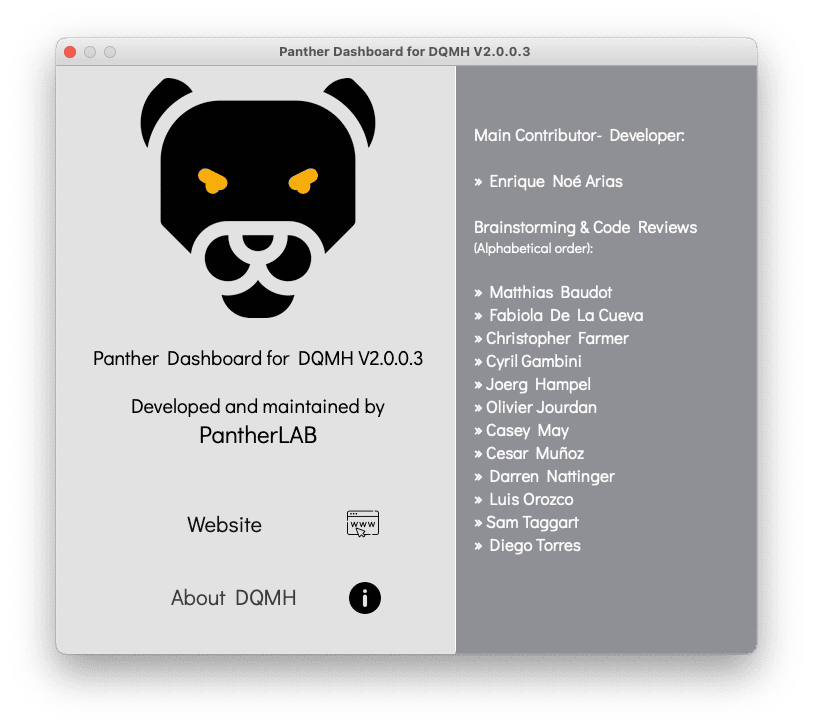
Conclusiones:
Las computadoras Apple con el procesador M1 tienen un desempeño impresionante y en conjunto con el sistema operativo hacen muy placentero el entorno de trabajo, sin embargo la instalación de LabVIEW y de VIPM puede llegar a ser una odisea, sin mencionar que en cuanto a LabVIEW respecta, no se pueden utilizar todos los toolkits que maneja NI, aun así, para la exploración de proyectos, comprensión de los mismos gracias a Panther Dashboard for DQMH considero que este entorno es extremadamente placentero y de aquí en adelante será relevante en el flujo de trabajo en PantherLAB.
